Word에서 콘텐츠 컨트롤을 추가하고 변경하는 방법
(Content Controls)Microsoft Word 의 (Microsoft Word)콘텐츠 컨트롤 은 문서 생성을 자동화하는 훌륭한 방법을 제공합니다. 또한 콘텐츠를 구조화된 방식으로 구성하는 데 도움이 됩니다. 이러한 기능과 더 많은 기능을 통해 콘텐츠 컨트롤을 쉽게 이해하고 사용할 수 있습니다. 따라서 Word(Word) 에서 콘텐츠 컨트롤을 추가하고 변경하는 방법을 살펴보겠습니다 .
(Add)Word 에서 콘텐츠 컨트롤 (Content Controls)추가 및 변경
콘텐츠 컨트롤은 콘텐츠 배치에 유연성을 제공하기 때문에 템플릿과 양식을 만드는 데 주로 사용됩니다 . 또한, 선호도에 따라 수정 및 삭제를 방지할 수 있습니다. 방법은 다음과 같습니다.
- Word에서 파일을 클릭합니다.
- 옵션까지 아래로 스크롤합니다.
- 리본 사용자 지정을 선택합니다.
- 개발자 상자를 선택합니다.
- 확인을 클릭합니다.
- 콘텐츠(Content) 컨트롤 을 추가하려면 서식 있는 텍스트 콘텐츠 컨트롤(Rich Text Content Control) 상자를 클릭합니다.
- 적절한 위치에 상자를 놓고 속성 을 선택 합니다(Properties) .
- 일반 정보를 추가합니다.
- 잠금 권한을 변경합니다.
서식 있는 텍스트 콘텐츠 컨트롤(Rich Text Content Control) 을 어떻게 편집 합니까?
Word 에서 서식 있는 텍스트 콘텐츠 컨트롤(Rich Text Content Control ) 또는 편집 단계를 진행하기 전에 Word 의 (Word)리본(Ribbon) 메뉴에 개발(Developer) 도구 탭을 추가해야 합니다(Word) .
이를 위해 리본(Ribbon) 메뉴 에서 파일(File) 탭을 클릭 하고 옵션(Options) 을 선택합니다 .
옵션(Options) 창이 열리면 리본 사용자 지정(Customize Ribbon) 으로 이동합니다 .
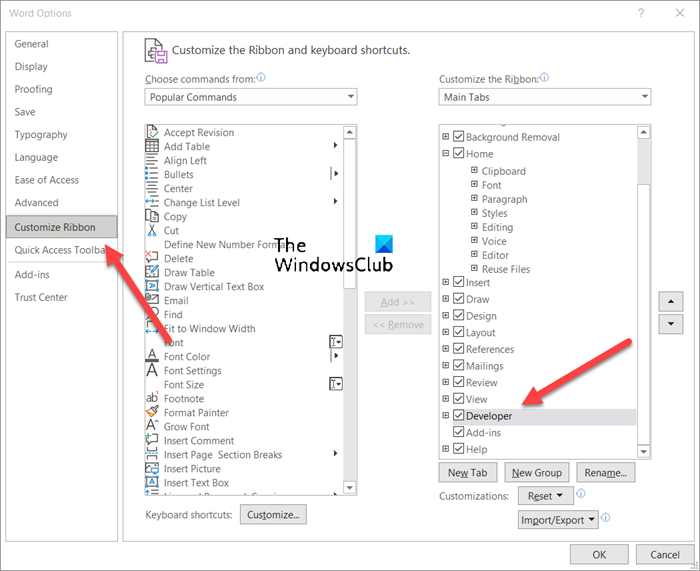
여기에서 개발자(Developer) 상자를 선택하고 위의 이미지와 같이 확인 버튼을 누릅니다.
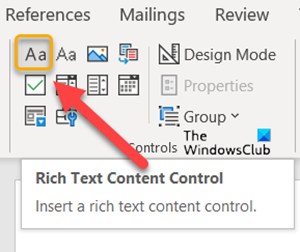
그런 다음 콘텐츠(Content) 컨트롤 을 추가하려면 서식 있는 텍스트 콘텐츠 컨트롤(Rich Text Content Control) 상자를 클릭합니다.
적절한 위치에 상자를 배치하여 템플릿을 만듭니다.
그런 다음 컨트롤(Controls ) 블록 에서 속성(Properties) 을 선택합니다.
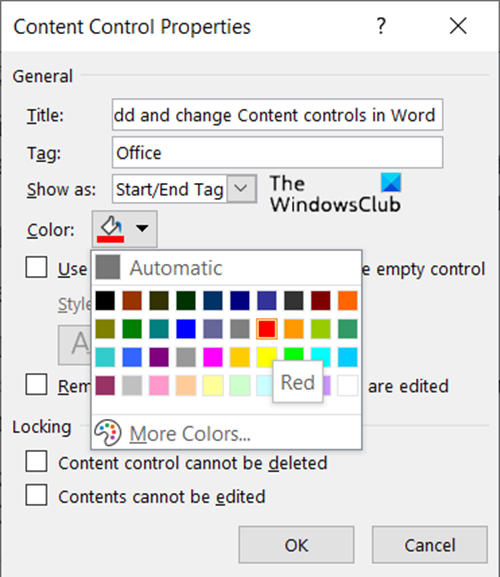
(Add)상자의 제목, 사용할 태그, 상자의 색상 등과 같은 설명을 추가 합니다.
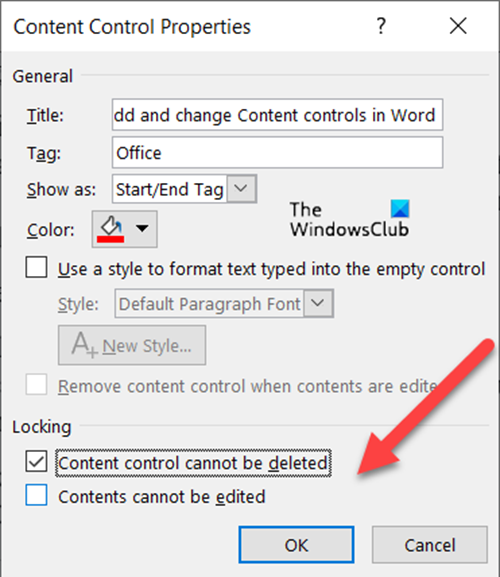
다음 상자를 선택/선택 취소하여 잠금 권한을 변경(편집 또는 삭제)하여 콘텐츠(Content) 제어를 변경할 수도 있습니다 .
- 콘텐츠 컨트롤은 삭제할 수 없습니다.
- 콘텐츠 컨트롤은 편집할 수 없습니다.
마찬가지로 콘텐츠 컨트롤을 통해 드롭다운 목록(Drop-down List via Content controls) 을 만들도록 선택할 수 있습니다 .
Word 에서 콘텐츠 제어를 제거하려면 어떻게 합니까 ?
Word 에서 (Word)콘텐츠(Content) 컨트롤 을 삭제하거나 제거하려는 경우 :
- Press Ctrl+A 를 눌러 전체 문서를 선택합니다.
- 그런 다음 보이는 콘텐츠 컨트롤을 마우스 오른쪽 버튼으로 클릭합니다.
- 이제 컴퓨터 화면에 나타나는 컨텍스트 메뉴에서 콘텐츠 제어 제거(Remove Content Control) 를 클릭합니다 .
서식 있는 텍스트 콘텐츠(Text Content) 컨트롤이란 무엇입니까?
서식을 지정할 수 있는 서식 있는 텍스트 블록은 서식 있는 텍스트 콘텐츠(Text Content) 컨트롤을 나타냅니다. 따라서 그림, 표 및 기타 항목과 같은 모든 사용자 지정 서식이 지정된 텍스트가 이 범주에 포함될 수 있습니다.
Hope it helps!
Related posts
Rewrite Suggestions Web application의 Word을 사용하는 방법
Excel, Word or PowerPoint 지난 시간을 시작할 수 없습니다
Microsoft Word로 Booklet or Book을 만드는 방법
Microsoft Word에서 Paragraph Marks를 끄는 방법
Word Online Business Invoices 무료로 Best Invoice Templates
Microsoft Editor을 사용하여 Grammar 및 철자를 확인하는 방법
Word Documents를 병합하는 방법
Word에서 AutoSave and AutoRecover time을 변경하는 방법
Word에서 한 문서에서 다른 문서로 스타일을 가져 오는 방법
Word Word 대신 WordPad에서 문서가 열리지 않습니다
Microsoft Office에서 Measurement Converter을 사용하는 방법
Word, Excel, PowerPoint에서 최근 파일의 수를 늘리십시오
Word에서 Quick Parts Document Property feature을 사용하는 방법
Music Notes 및 Notes 및 Notes 및 Notes 및 Symbols 삽입 방법 Word document
Microsoft Word and Google Docs에서 Hanging Indent을 만드는 방법
Word에서 Quick Access Toolbar에서 Spelling and Grammar tool을 보여주는 방법
Microsoft Word 무료 Page Borders을 다운로드하는 방법
ASD file 방법 Microsoft Word에서 엽니은 무엇인가?
Jarte은 Windows PC의 기능이 풍부한 무료 휴대용 Word Processor입니다
Word work file을 만들 수 없으며 TEMP Environment Variable을 확인하십시오
